Wenn Sie sich fragen, wie Sie den ChatGPT-Fehlercode 1020 – Zugriff verweigert – beheben können, warten alle Details in diesem Artikel auf Sie!
ChatGPT ist für Benutzer ziemlich neu, aber wie jede Software wird es von lästigen Bugs und Fehlern geplagt. Ein solcher Fehler ist der Fehlercode 1020. Wenn dieser Fehler derzeit beim Versuch auftritt, ChatGPT zu öffnen, haben wir eine detaillierte Anleitung, die Ihnen die Schritte zur Behebung des Fehlercodes 1020 zeigt.
Was ist der Fehlercode 1020 bei ChatGPT?
Da der ChatGPT-Fehler gerade ausgelastet ist, wird der Fehlercode 1020 angezeigt, wenn Sie versuchen, sich anzumelden, um auf den Dienst zuzugreifen. Es scheint ein WAF-Fehler von Cloudflare zu sein. Der Fehlercode wird von einer detaillierten Meldung begleitet, die lautet:
- Zugriff abgelehnt
- Fehlercode 1020
- Sie haben keinen Zugriff auf chat.openai.com
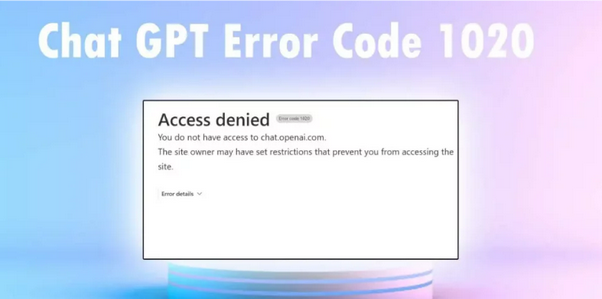
Der Eigentümer der Website hat möglicherweise Einschränkungen festgelegt, die Sie am Zugriff auf die Website hindern. Der ChatGPT-Fehlercode 1020 bedeutet, dass die Server überlastet sind und der Websitebesitzer versucht, Ressourcen freizugeben, indem er die Anzahl der Personen begrenzt, die auf die Website zugreifen können. Es könnte auch bedeuten, dass Sie Ihr Tageslimit überschritten haben und daher nicht auf den Dienst zugreifen können. Die genaue Ursache des Fehlers ist unklar, aber wir haben einige mögliche Korrekturen für Sie entdeckt. Weiter lesen!
Wie behebe ich den ChatGPT-Fehlercode 1020: Zugriff verweigert?
Bevor wir fortgeschrittene Techniken zur Fehlerbehebung ausprobieren, sind hier einige schnelle Lösungen, die Sie ausprobieren können:
- Netzwerküberlastung beheben.
- Öffnen Sie ChatGPT mit einem anderen Browser.
- Starten Sie Ihren PC neu.
Wenn die obigen Schritte den ChatGPT-Fehlercode 1020 nicht beheben konnten, finden Sie hier erweiterte Lösungen, die Sie ausprobieren können:
1. ChatGPT-Browser-Cookies löschen
- Starten Sie Ihren Browser. Klicken Sie auf die drei Punkte in der oberen rechten Ecke des Fensters und wählen Sie Einstellungen.
- Klicken Sie auf der linken Seite des Fensters auf Datenschutz und Sicherheit und dann auf Cookies und andere Websitedaten.
- Scrollen Sie nach unten und klicken Sie auf Alle Site-Daten und Berechtigungen anzeigen.
- Geben Sie dann OpenAI in die Suchleiste im rechten Bereich ein, um alle gespeicherten Cookies anzuzeigen.
- Klicken Sie bei jedem der angezeigten ChatGPT-Cookies auf die Schaltfläche „Papierkorb“ und dann auf „Löschen“.
- Öffnen Sie ChatGPT, um zu sehen, ob der Fehler behoben ist.
- Das Löschen der Browserdaten von ChatGPT sollte Fehler und Anomalien beseitigen, die Sie zuvor auf der Website erlebt haben.
2. Verwenden Sie ein VPN
Ein VPN-Dienst bietet Schutz für Ihre Identität und verbirgt Ihre IP-Adresse vor potenziellen Bedrohungen und neugierigen Blicken aus dem Internet, sodass Ihre Daten jederzeit privat bleiben. Sie können dieses Problem leicht lösen, indem Sie ein sicheres VPN für MAC verwenden.
3. Setzen Sie Ihre IP-Adresse und Ihren DNS-Server zurück
- Klicken Sie mit der linken Maustaste auf den Einschaltsknopf, geben Sie cmd ein und wählen Sie -Run- Als Administrator ausführen.
- Geben Sie Systemsteuerung in die Windows-Suchleiste ein und drücken Sie die Eingabetaste.
- Wählen Sie Netzwerk und Internet und dann Netzwerk- und Freigabecenter.
- Klicken Sie mit der rechten Maustaste auf Ihre Internetverbindung und klicken Sie auf Eigenschaften
- Klicken Sie dann auf Internetprotokoll Version 4 (TCP/IPv4) und wählen Sie Eigenschaften.
- Aktivieren Sie die Option Folgende DNS-Adresse verwenden, um die DNS-Adresse zu ändern. Stellen Sie den bevorzugten DNS-Server auf 8888 und den alternativen DNS-Server auf 8844 ein.
- Klicken Sie auf OK und schließen Sie die Systemsteuerung.
- Diese DNS-Server gehören Google und sind absolut sicher und vertrauenswürdig. Mit etwas Glück sollte das Ändern Ihrer DNS-Server auf diese den ChatGPT-Fehlercode 1020 beheben.
4. Geben Sie Ihre Anmeldeinformationen korrekt ein
- Besuchen Sie die Anmeldeseite von ChatGPT.
- Geben Sie dann Ihre korrekte E-Mail-Adresse und Ihr Passwort ein.
- Wenn Ihre Anmeldeinformationen korrekt sind, werden Sie zum Hauptbildschirm des Chats weitergeleitet.
5. Wenden Sie sich an den Kundendienst
Wenn Sie alle Korrekturen versucht haben und den Fehler nicht beheben konnten, können Sie sich an das Chat GPT-Supportteam wenden. Melden Sie sich mit den obigen Schritten bei ChatGPT an. Klicken Sie auf die Schaltfläche Hilfe, um ein Gespräch zu beginnen und Ihren Fehler zu melden. ChatGPT ist eine relativ neue Software, die zwangsläufig Fehler und Bugs enthält. Solche Fehler wie Code 1020 erfordern jedoch nicht viel technisches Know-how, um sie zu beheben. Mit den oben beschriebenen Schritten sollten Sie in der Lage sein, den Dienst wieder in seinen Betriebszustand zu versetzen.